Valokuvat sisältävät useimmat arvokkaat muistomme sekä tärkeitä tietoja. Niiden skannaus digitaalisten kopioiden tai asiakirjojen tekemiseksi voi säilyttää ne pitkään. Onnea iOS 17 -käyttäjille, jotka voivat käyttää skannaukseen vain kameraa. Mutta saatat ihmetellä kuinka skannata iPhone-valokuvia tehdä digitaalinen kopio tai kopioida kirjaimet kuvassa? Lue lisää nähdäksesi sen yksityiskohtaiset vaiheet, lyhyen esittelyn ja parhaan työkalun tekstien poimimiseen iPhonessa.
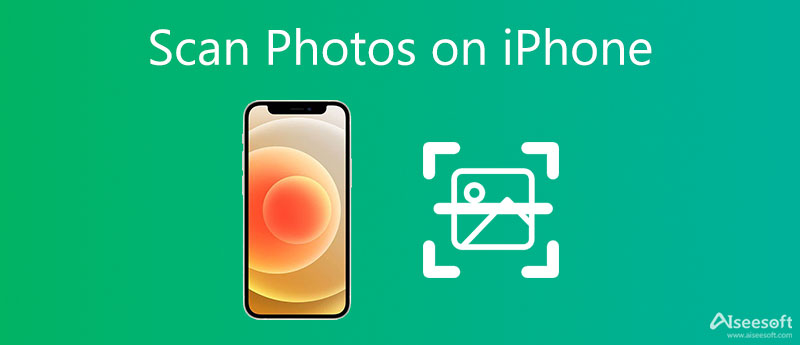
Uusimmassa Apple-käyttöjärjestelmässä – iOS 17:ssä on uusi ominaisuus. Tuo on OCR tekniikkaa, joka tunnistaa ja tunnistaa kuvassa olevan kirjaimen käyttämällä vain kameraa ja muuntaa tekstit digitaalisiksi sanoiksi, joita voit kopioida ja kääntää. Tämä kätevä uusi ominaisuus voi toimia myös kuvakaappauksissa ja käsinkirjoituksessa. Näin ollen skannauksen perustoiminto voi toimia riittävän hyvin valokuvien skannauksessa ja muuntaa digitaaliseen muotoon. Lue lisää nähdäksesi yksityiskohtaiset vaiheet kuvan skannaamisesta iPhonessa digitaalisen kopion tekemiseksi.
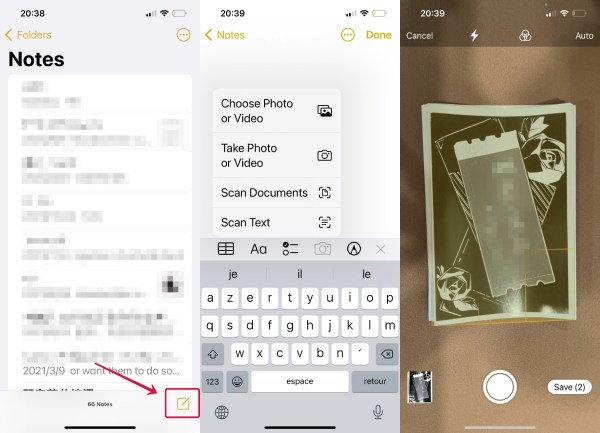
Lukuun ottamatta kuvien skannausta digitaalisten kopioiden tekemiseen, voit myös käyttää iPhonea käsinkirjoituksen ja muun paperin skannaamiseen asiakirjan luomiseksi. Apple skannaa valokuvat ja tunnistaa myös tekstit. Ja kuinka skannata valokuvia iPhonessa tekstien poimimiseksi, sinun tarvitsee vain toistaa yllä mainitut vaiheet ja skannata paperi muistiinpanoilla. Voit vaihtaa Skannaa asiakirjat yllä vaiheessa 2 kanssa Skannaa tekstit. Joissakin vanhoissa iPhone-malleissa ei kuitenkaan ole A12-sirua, niiden kamerat eivät tue OCR-palvelua edes iOS 17 -päivityksen jälkeen. Ja saatat haluta skannata useita muistiinpanoja yhdessä, koska kameranäkymä ei välttämättä ole tarpeeksi suuri. Online-OCR-sivustot voivat ratkaista nämä kaksi ongelmaa ja auttaa sinua skannaamaan valokuvia iPhonessa ilman A12-sirua tekstien poimimiseksi. Siirry eteenpäin nähdäksesi nimet ja vaiheet.
Aiseesoft ilmainen JPG Word Converter voi ratkaista nämä kaksi ongelmaa hienosti ja auttaa poimimaan kirjaimia kaikista kuvista ilmaiseksi. Voit tallentaa arvokkaat asiakirjasi digitaalisessa muodossa milloin tahansa ja missä tahansa. Sillä välin voit valita tekstisi tulostusmuodon, ja asiakirjatyyppejä on useita, kuten Word, PDF, EXCEL ja PPT. Lisäksi voit kääntää muunnoksen ja luoda kuvan asiakirjoillesi.
1. Muunna JPG/JPEG-kuvien ja Word-asiakirjojen välillä ilmaiseksi ja nopeasti.
2. Pura tekstiä kuvista luodaksesi Word-asiakirjan erittäin tarkasti.
3. Voit muuntaa jopa 40 tiedostoa päivässä enintään 10 Mt/5 Mt.
4. Tukee erilaisia tiedosto- ja kuvamuotoja, kuten PDF, DOC, PPT, JPG, PNG jne.
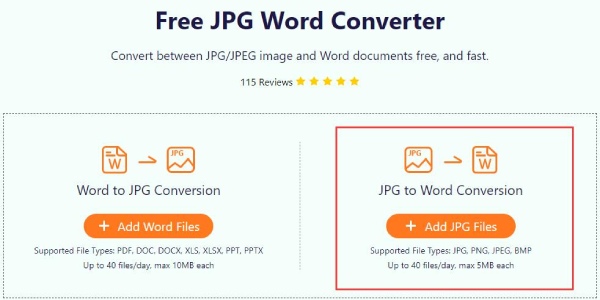
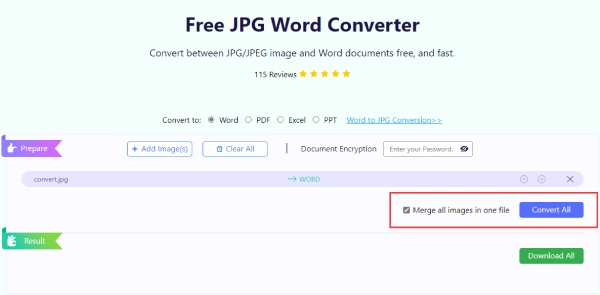
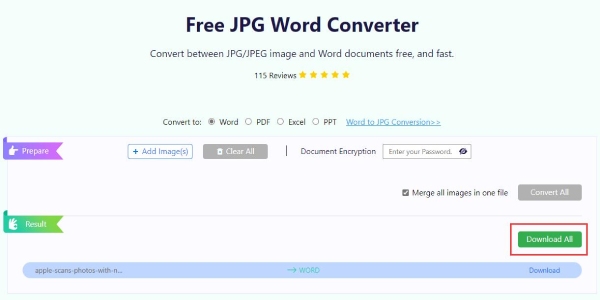
Img2txt on online-työkalu, joka tarjoaa ilmaisen optisen merkintunnistuspalvelun, joka auttaa skannaamaan valokuvia iPhonessa tekstien poimimiseksi. Tämän sivuston suurin tiedostokoko on 8 Mt. Voit poimia tekstit kuvasta suhteellisen suurella tarkkuudella ja jopa muokata tekstiä suoraan verkossa Google Drivessa.
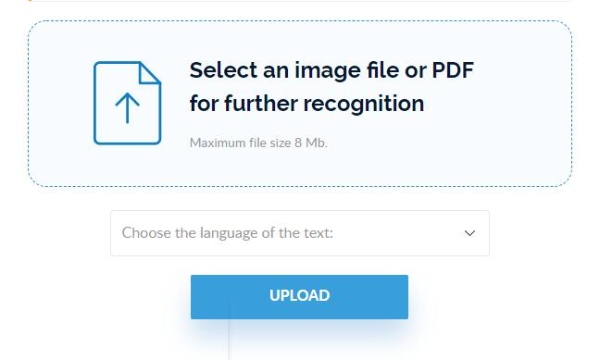
onlineOCR on toinen ilmainen OCR-sivusto, jonka avulla voit skannata valokuvia iPhonessa tekstin tunnistamiseksi kolmella napautuksella. Voit ladata tekstit asiakirjoina XLSX-, DOCX- ja TXT-muodoissa. Suurin ladattavan tiedoston koko on 3 Mt. Jos rekisteröidyt, voit muuntaa lisää tiedostoja ja saada lisää muokattavia muotoja.
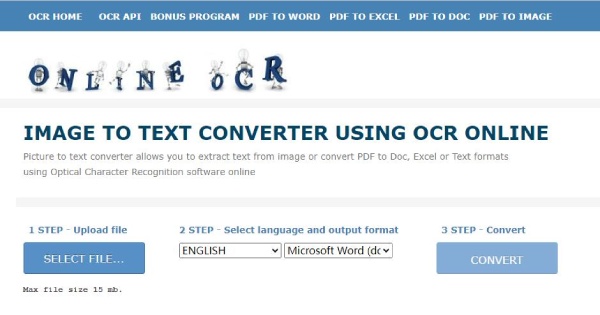
Voinko skannata tekstejä iPhone 8:ssa uudella iOS 17:llä?
Ei, iOS 17 OCR -tekniikka tukee vain Apple-laitteita, joissa on A12-siru tai uudempi. IPhone 8 on suhteellisen vanha malli, joten vaikka päivität sen uudella iOS 17:llä, sen kamera ei silti tue tekstin skannausta.
Kuinka skannata valokuvia iPhonessa, mutta näkyy Macissa?
Ennen skannaamista sinun on varmistettava, että iPhonesi ja Max ovat samassa Wi-Fi-verkossa, kun Bluetooth on päällä, ja että niiden Apple ID on sama. Avaa tuettu sovellus Macissasi ja napsauta Tuo iPhonesta tai iPadista> Ota valokuva pikavalikosta. Sitten kamera avautuu iPhonessa. Skannaa valokuva ja se näkyy Macissa.
Kuinka voin skannata tekstiä sisältävän valokuvan iPhonessa ilman Notes-sovellusta?
Tarvitset edistyneen iPhone-mallin, jossa on A12-siru tai uudempi, ja avaa kamera. Pidä puhelinta ja varmista, että se on yhdensuuntainen kuvan kanssa. Kamera tunnistaa valokuvassa olevat kirjaimet ja a Skannaa tekstiä -painike tulee näyttöön. Voit skannata napauttamalla sitä ja tekstit kelluvat kuvan yläpuolella. Katso lisää aiheesta kuinka skannata tekstiä iPhonessa.
Yhteenveto
Tässä artikkelissa olet tiennyt kuinka skannata valokuvia iPhonessa eri tarkoituksiin, mukaan lukien digitaalisten kopioiden tekeminen ja tekstien purkaminen. Saatat olla erittäin helppoa skannata vain iPhonen kameralla, joka on päivitetty iOS 17:een, tai jopa ilman edistynyttä käyttöjärjestelmää. Nyt voit tallentaa vanhat valokuvasi oikein iloisten muistojen kera ja tallentaa muistiinpanosi tai muut arvokkaat tiedot digitaalisille laitteillesi.

Video Converter Ultimate on erinomainen videomuunnin, -editori ja -tehostin, jonka avulla voit muuntaa, parantaa ja muokata videoita ja musiikkia 1000 muodossa ja enemmän.
100 % turvallinen. Ei mainoksia.
100 % turvallinen. Ei mainoksia.